Hướng dẫn cách chèn ký tự đặc biệt vào word, Excel - Insert Symbols
Khi làm các bài thi về word thì việc chèn các ký tự đặc biệt thường luôn là 1 phần trong các yêu cầu, nếu các bạn ít chèn thì có thể không nhớ vị trí của các ký tự đặc biệt để tìm.
Để chèn các ký tự đặc biệt các bạn vào tab Insert --> Symbols --> More Symbols

1 cửa sổ symbol sẽ hiển thị lên, các bạn phải chọn font là Wingdings, Wingdings 2, Wingdings 3 để chèn các ký tự phổ biến nhất và thường gặp trong bài thi, đa số sẽ là Wingdings
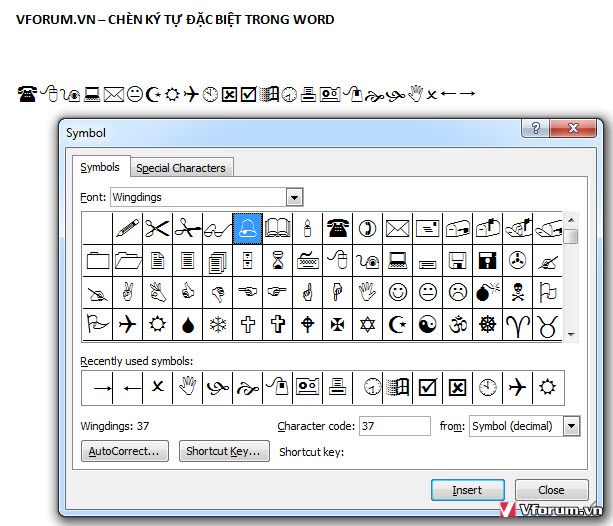
Ngoài ra còn một số ký tự đặc biệt dạng khác Copyright, REgistrered(R). TM,... trong tab Special Characters
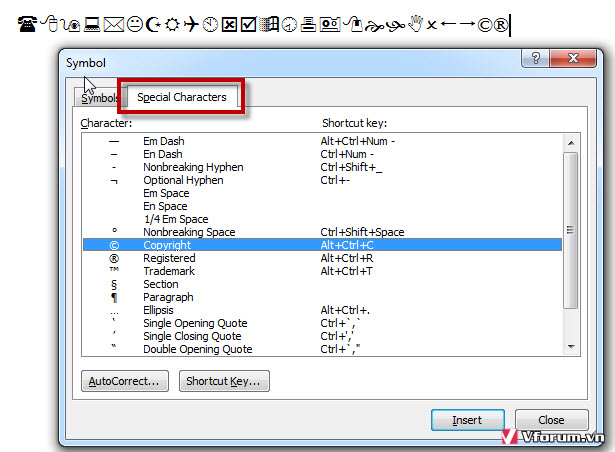
Chọn và click vào nút INsert đề chèn vào file word và excel
Khi làm các bài thi về word thì việc chèn các ký tự đặc biệt thường luôn là 1 phần trong các yêu cầu, nếu các bạn ít chèn thì có thể không nhớ vị trí của các ký tự đặc biệt để tìm.
Để chèn các ký tự đặc biệt các bạn vào tab Insert --> Symbols --> More Symbols

1 cửa sổ symbol sẽ hiển thị lên, các bạn phải chọn font là Wingdings, Wingdings 2, Wingdings 3 để chèn các ký tự phổ biến nhất và thường gặp trong bài thi, đa số sẽ là Wingdings
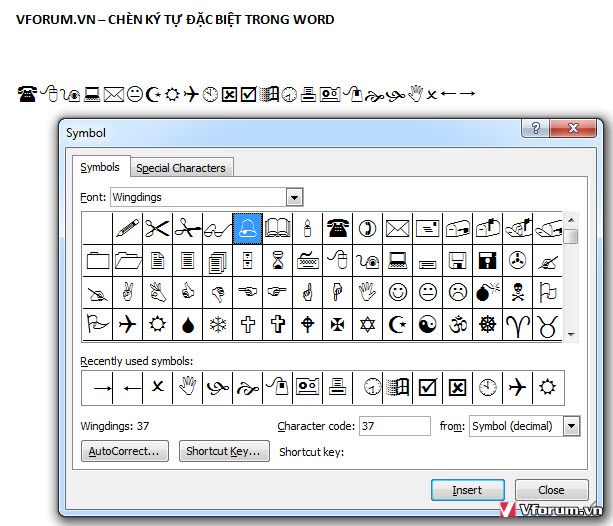
Ngoài ra còn một số ký tự đặc biệt dạng khác Copyright, REgistrered(R). TM,... trong tab Special Characters
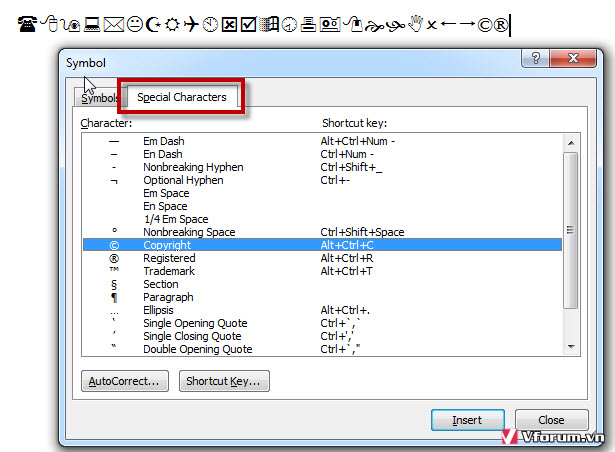
Chọn và click vào nút INsert đề chèn vào file word và excel